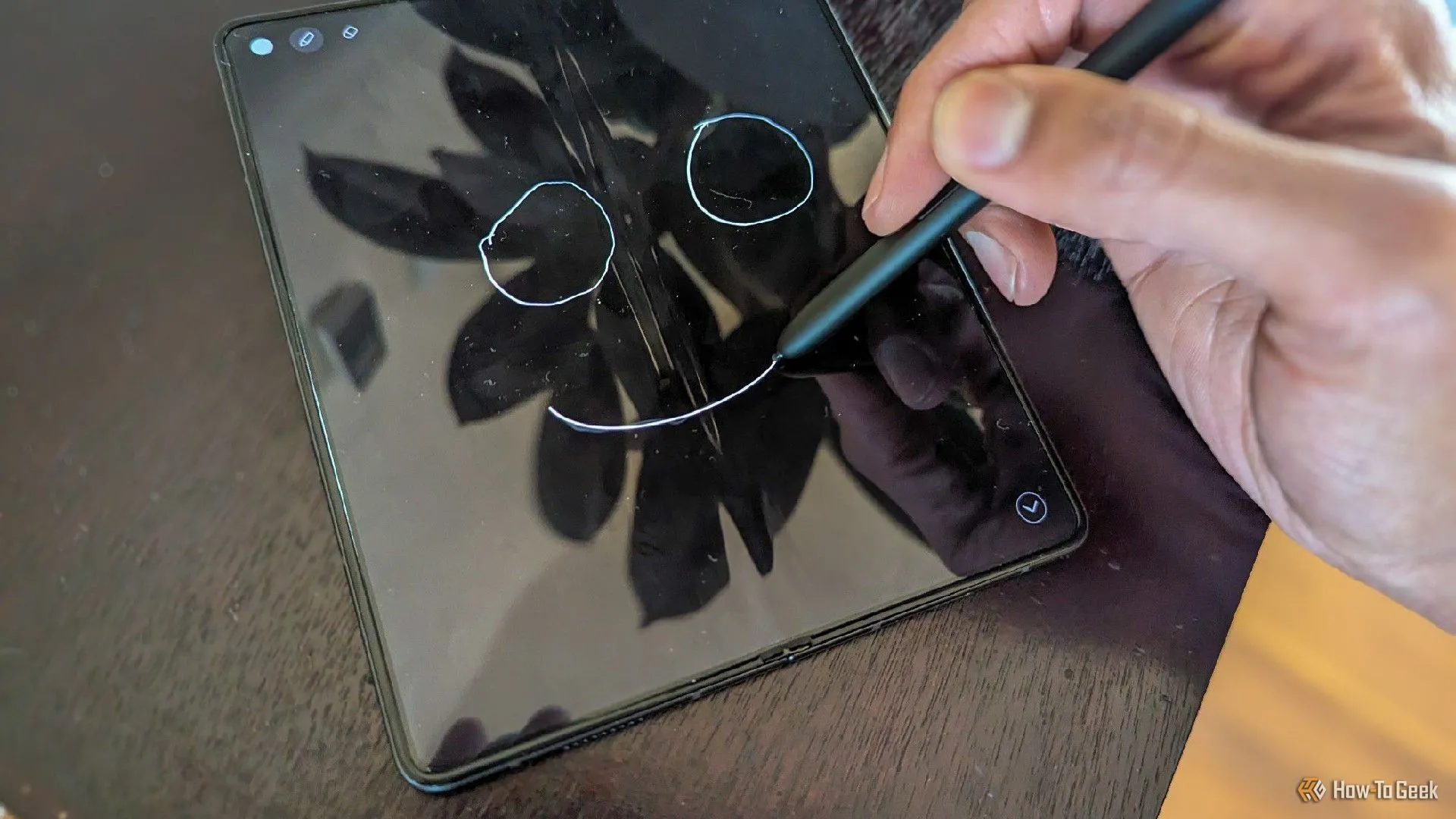Với tư cách là một người dùng Samsung Galaxy Z Fold lâu năm – cụ thể là Z Fold 6 và đã trải nghiệm các thế hệ trước đó – tôi hiểu rõ những tiềm năng đáng kinh ngạc mà một chiếc điện thoại gập như Galaxy Z Fold 7 mang lại. Đây không chỉ là một chiếc smartphone thông thường, mà là “thiết bị mọi thứ” của tôi, một công cụ mạnh mẽ hỗ trợ tối đa công việc và giải trí. Vì phần mềm trên các thiết bị Fold của Samsung có nhiều điểm tương đồng, tôi ở đây để chia sẻ những mẹo và thủ thuật đã giúp tôi tận dụng tối đa màn hình lớn của thiết bị. Hãy cùng khám phá các cài đặt và tính năng hữu ích để khai thác triệt để Galaxy Z Fold 7 của bạn nhé!
Samsung Galaxy Z Fold 7 là phiên bản Fold mỏng và nhẹ nhất từ trước đến nay, mang lại cảm giác như một chiếc điện thoại thông thường khi gập lại và biến thành một cỗ máy đa nhiệm mạnh mẽ khi mở ra. Với màn hình 8 inch sáng hơn cùng Galaxy AI tích hợp, thiết bị này sẵn sàng cho mọi tác vụ, từ công việc, giải trí cho đến mọi nhu cầu khác.
Cấu hình Thanh Tác Vụ (Taskbar)
Đối với người dùng Galaxy Z Fold mới, không gì thể hiện rõ rệt việc bạn đang sử dụng một loại điện thoại khác biệt bằng sự hiện diện của một thanh tác vụ đầy đủ chức năng trên màn hình bên trong. Chiếc điện thoại bạn đang cầm trong tay thực sự là một “máy tính bỏ túi” đầy đủ khả năng.
Khi vừa xuất xưởng, thanh tác vụ trên Galaxy Z Fold 7 có bố cục tương tự như Windows, với một biểu tượng trình khởi chạy ứng dụng ở góc dưới bên trái, bên cạnh hàng loạt biểu tượng ứng dụng yêu thích và các ứng dụng gần đây.
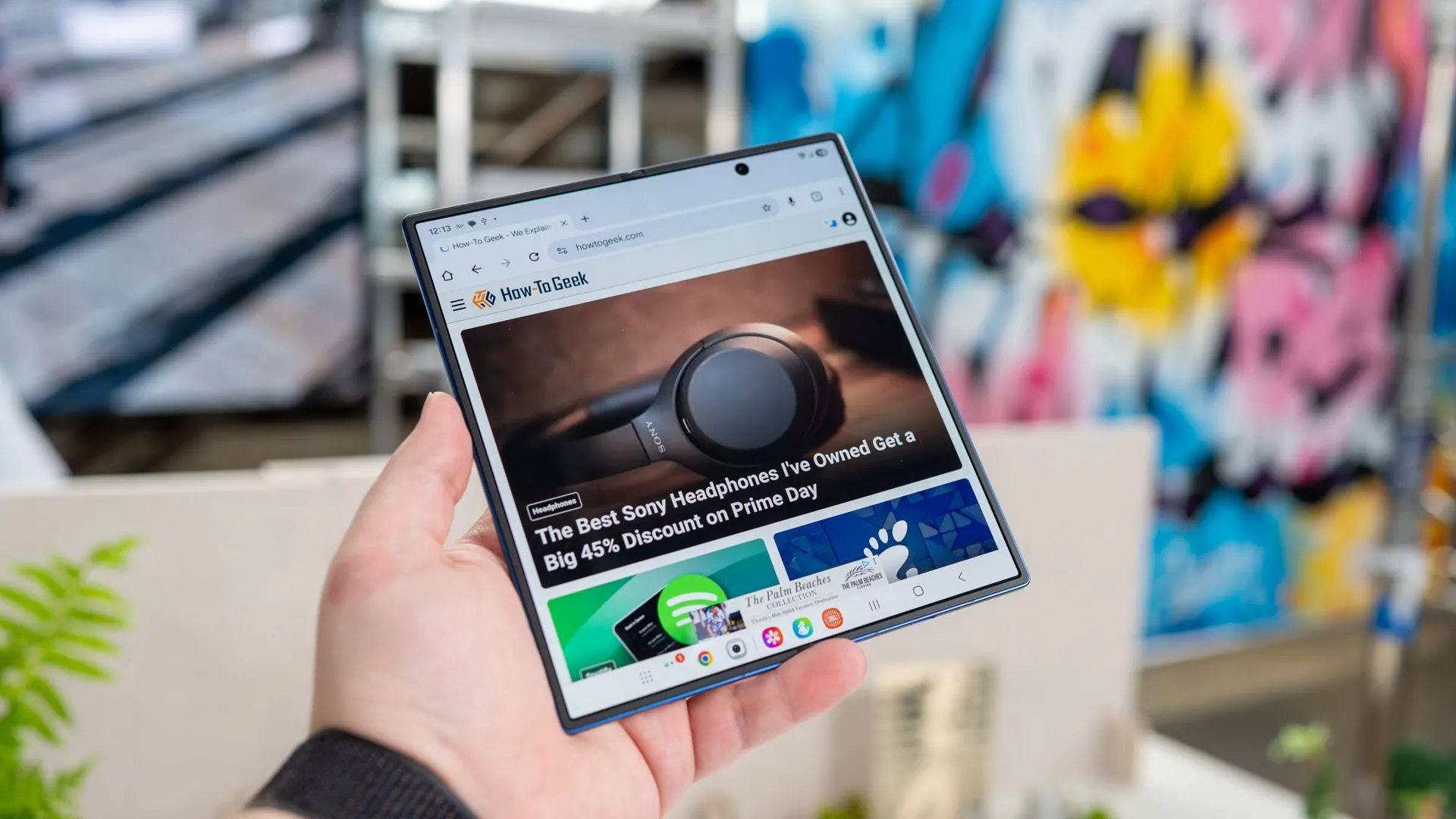 Người dùng đang cầm Samsung Galaxy Z Fold 7 mở ra, hiển thị trang web How-To Geek trên màn hình chính
Người dùng đang cầm Samsung Galaxy Z Fold 7 mở ra, hiển thị trang web How-To Geek trên màn hình chính
Bạn có thể tùy chỉnh thanh tác vụ bằng cách mở ứng dụng Cài đặt (Settings) và tìm kiếm “taskbar” (thanh tác vụ). Tại đây, bạn có thể tăng số lượng ứng dụng gần đây hiển thị lên tối đa bốn và chuyển sang kiểu thanh tác vụ giống như dock trên macOS khi nó được đặt chế độ tự động ẩn.
Đồng Bộ Màn Hình Trong và Màn Hình Phụ (Cover Screen Mirroring)
Với Galaxy Z Fold 7, bạn có hai màn hình để làm việc, mang lại không gian sử dụng gấp ba lần so với chỉ dùng màn hình phụ. Bạn có thể chọn cách sắp xếp không gian làm việc hoàn toàn khác biệt trên màn hình bên trong – với các ứng dụng được ghim riêng và bố cục màn hình chính độc lập – hoặc bạn có thể chọn hiển thị cùng một ứng dụng và widget trên cả hai màn hình.
Không có lựa chọn nào là đúng hay sai hoàn toàn. Cá nhân tôi thích cài đặt phản chiếu màn hình của mình để có sự đồng nhất.
Bạn có thể tìm đến cài đặt này bằng cách tìm kiếm “cover screen mirroring” (phản chiếu màn hình phụ). Tại đây, bạn sẽ thấy một công tắc để bật hoặc tắt tính năng này một cách dễ dàng.
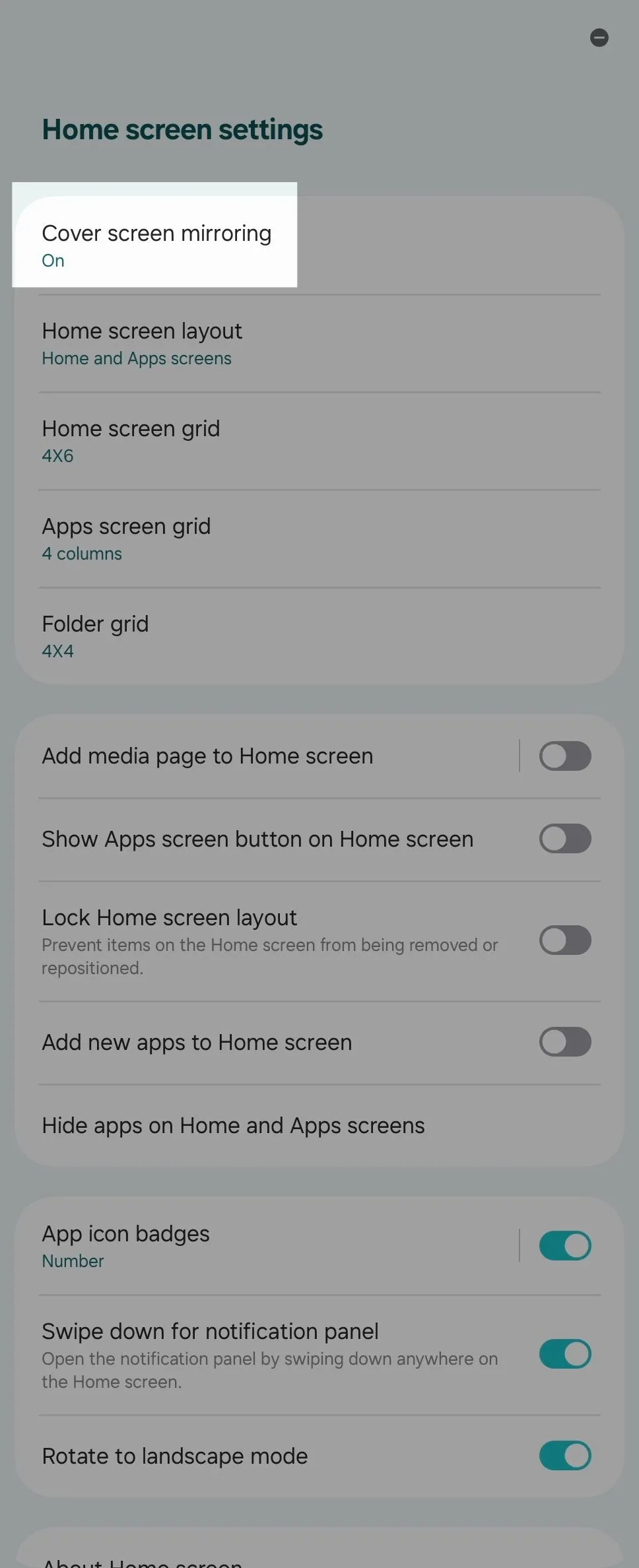 Tùy chọn phản chiếu màn hình phụ trong cài đặt trên Galaxy Z Fold 6
Tùy chọn phản chiếu màn hình phụ trong cài đặt trên Galaxy Z Fold 6
Làm Chủ Tính Năng Đa Nhiệm Ứng Dụng
Để tối ưu năng suất trên Galaxy Z Fold 7, bạn cần nắm vững cách xử lý nhiều ứng dụng cùng lúc. Đã đến lúc từ bỏ thói quen quay lại màn hình chính mỗi khi muốn chuyển đổi ứng dụng. Ngay cả việc vuốt giữa các ứng dụng gần đây cũng có thể làm chậm bạn.
Hãy bắt đầu bằng cách mở trang cài đặt “multi window” (đa cửa sổ). Tại đây, có tùy chọn để mở chế độ chia đôi màn hình bằng cách vuốt từ cạnh màn hình bằng hai ngón tay. Tôi cũng rất ưa thích tính năng “Swipe for pop-up view” (Vuốt để xem dạng pop-up), tính năng này sẽ thu nhỏ một ứng dụng thành cửa sổ nổi với các nút điều khiển giống như trên máy tính để bàn. Bạn có thể kéo cửa sổ này sang một bên để sử dụng sau.
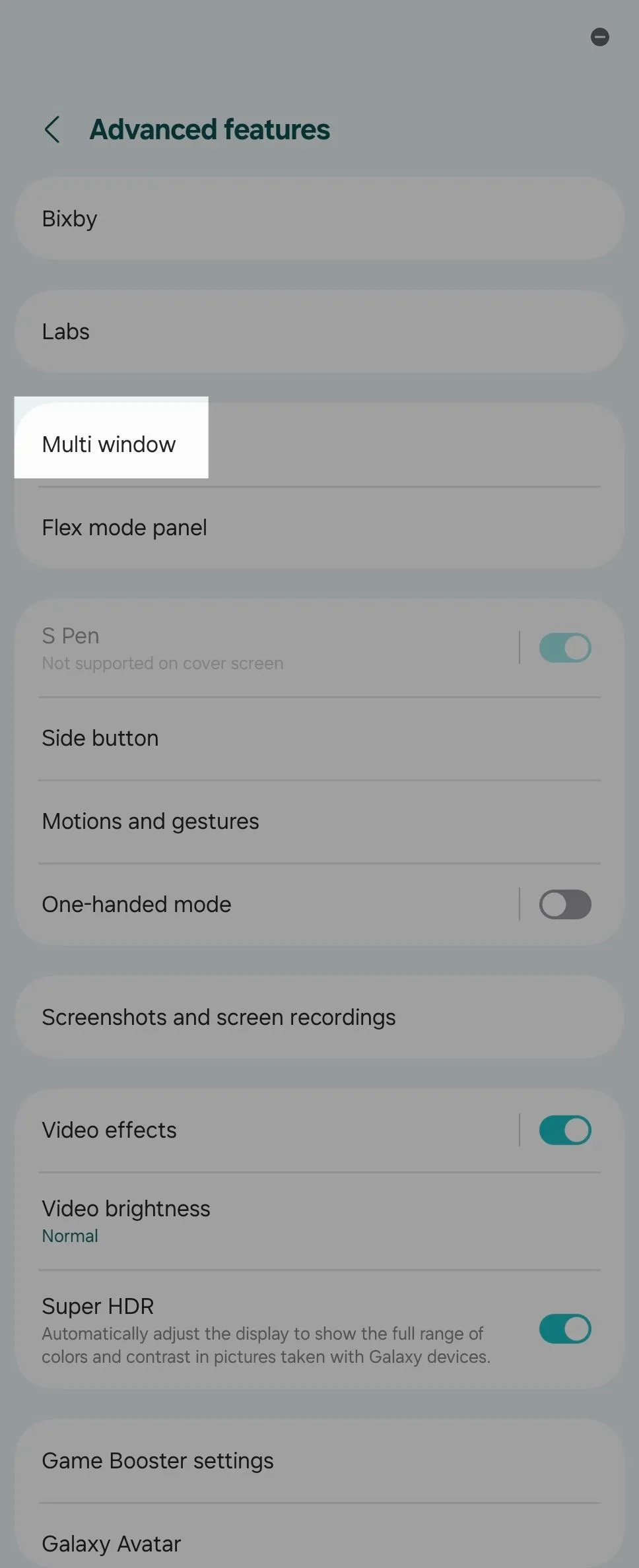 Tùy chọn đa cửa sổ trong cài đặt trên Galaxy Z Fold 6
Tùy chọn đa cửa sổ trong cài đặt trên Galaxy Z Fold 6
Các tùy chọn đa nhiệm trên Galaxy Z Fold là vô cùng phong phú, cho phép người dùng tối ưu hóa không gian hiển thị lớn của thiết bị để làm việc và giải trí hiệu quả hơn.
Khai Thác Sức Mạnh Với Good Lock (MultiStar)
Để tiếp tục tối ưu Galaxy Z Fold 7, chúng ta cần tải xuống một ứng dụng có tên là Good Lock. Đây là công cụ cho phép bạn cấu hình gần như mọi khía cạnh của thiết bị Galaxy. Đừng lo lắng, đây không phải là một công cụ của bên thứ ba có thể gây lỗi cho điện thoại của bạn. Good Lock đến trực tiếp từ Samsung và bao gồm tất cả các cài đặt nâng cao mà nhiều người dùng có thể cảm thấy quá tải nếu chúng được tích hợp vào ứng dụng Cài đặt thông thường.
Good Lock bao gồm nhiều mô-đun (module) tập trung vào các khía cạnh khác nhau của điện thoại. Chúng ta sẽ thêm mô-đun “MultiStar”.
Hai cài đặt mà tôi thường kích hoạt ở đây là “remove blue effect on adjusting split view” (loại bỏ hiệu ứng xanh khi điều chỉnh chế độ chia đôi màn hình) và “multi focus” (đa tiêu điểm). Cùng với nhau, hai cài đặt này cho phép bạn thay đổi kích thước các ứng dụng trong chế độ chia đôi màn hình mà không làm mờ hình ảnh hoặc không khiến một trong số chúng bị đóng băng khi không phải là ứng dụng đang được tập trung. Tôi cũng kích hoạt “prevent pop-up view minimization” (ngăn cửa sổ pop-up tự thu nhỏ) để các cửa sổ nổi của tôi luôn mở khi tôi quay lại màn hình chính hoặc chuyển đổi giữa các ứng dụng.
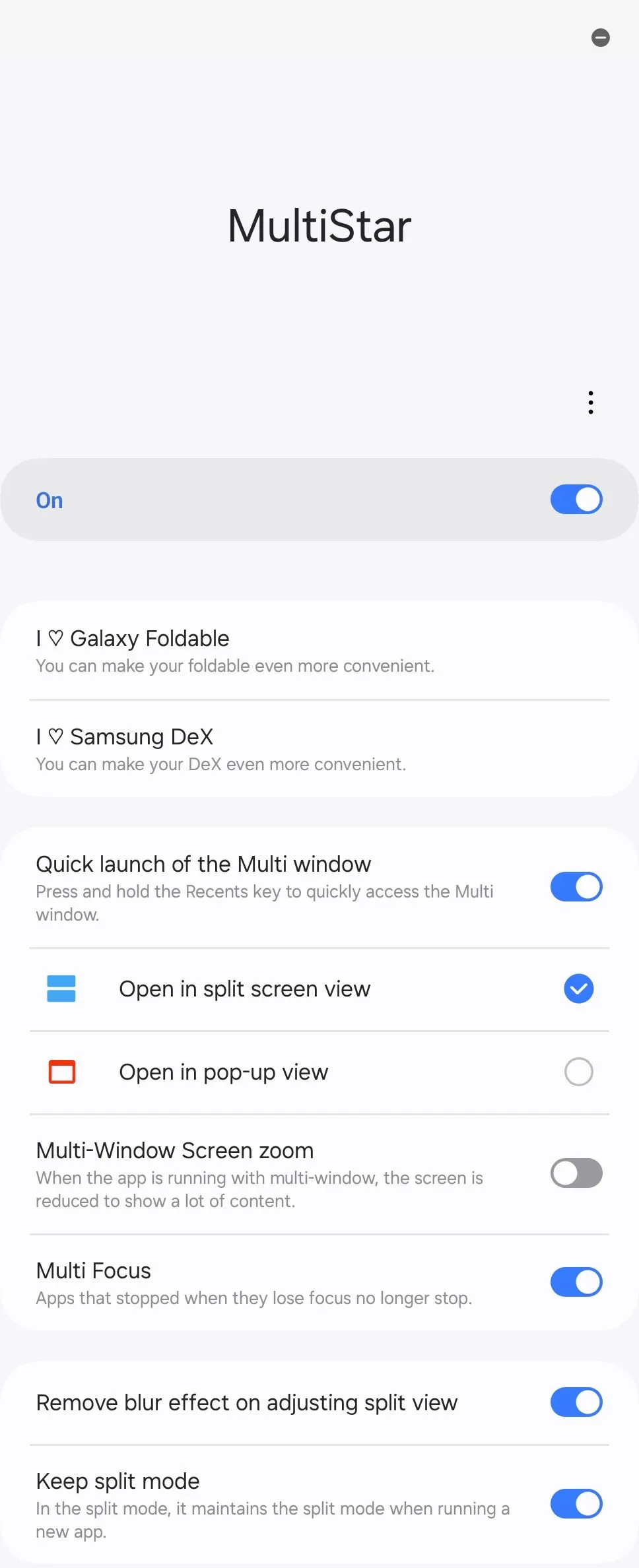 Mô-đun MultiStar trong Good Lock trên Galaxy Z Fold 6
Mô-đun MultiStar trong Good Lock trên Galaxy Z Fold 6
Sau đó, hãy nhấn vào phần có tiêu đề “I Heart Galaxy Foldable” (Tôi Yêu Galaxy Gập).
Có nhiều cài đặt khác nhau ở đây, nhưng một cài đặt thiết yếu là “rotate portrait with our best” (xoay dọc với chế độ tốt nhất của chúng tôi). Hầu hết các ứng dụng Android được thiết kế để xem ở chế độ dọc, nhưng chúng sẽ điều chỉnh khá tốt với chế độ ngang tương đối cao của điện thoại gập khi bị buộc.
Thao Tác Một Tay Với One Hand Operation +
Chúng ta vẫn chưa hoàn thành với Good Lock. Có thêm một mô-đun nữa giúp tôi tăng đáng kể khả năng làm việc trên chiếc điện thoại gập của mình, đó là One Hand Operation +.
Với mô-đun này, bạn có thể thay đổi những gì xảy ra khi bạn vuốt từ cạnh màn hình ở các góc khác nhau. Ví dụ, trên điện thoại của tôi, vuốt vào từ cạnh vẫn quay lại màn hình trước đó, nhưng vuốt chéo xuống sẽ mở chế độ xem ứng dụng gần đây. Tôi thấy phương pháp chuyển đổi ứng dụng này thậm chí còn nhanh hơn việc kéo thanh tác vụ lên.
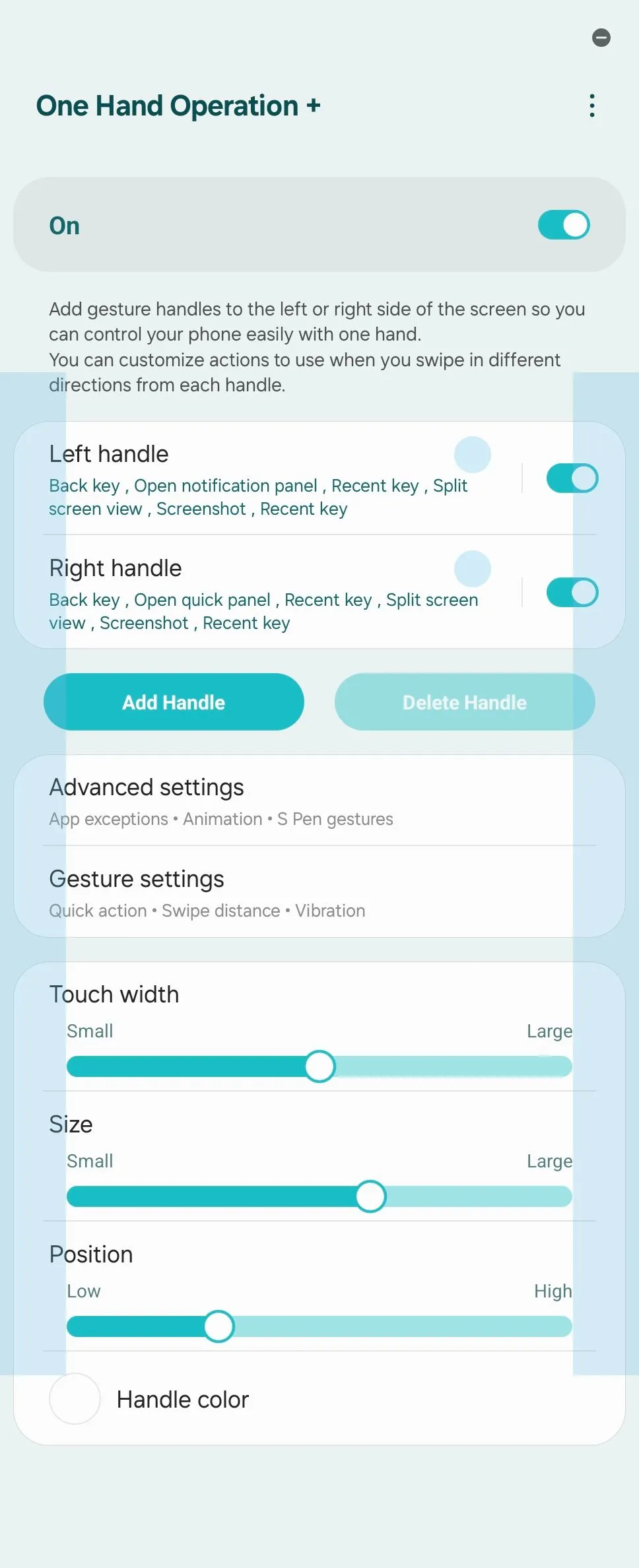 Mô-đun One Hand Operation + trong Good Lock trên Galaxy Z Fold 6
Mô-đun One Hand Operation + trong Good Lock trên Galaxy Z Fold 6
Tương tự, tôi kích hoạt chế độ chia đôi màn hình bằng cách vuốt dài từ cạnh màn hình, điều này tôi thấy dễ dàng hơn so với việc thực hiện thao tác vuốt hai ngón tay mà tôi đã hướng dẫn bạn bật trước đó. Nếu tôi vuốt dài theo đường chéo lên, thao tác đó sẽ chụp ảnh màn hình, và tôi có thể ngay lập tức bắt đầu chỉnh sửa bằng S Pen phiên bản Fold của mình. Đáng tiếc, tính năng bút S Pen không phải là tùy chọn trên Galaxy Z Fold 7, nhưng bạn vẫn có thể nhanh chóng chỉnh sửa ảnh chụp màn hình bằng ngón tay!
Trải Nghiệm Máy Tính Với Samsung DeX
Chiếc Galaxy Z Fold 6 của tôi đã hoàn toàn thay thế máy tính cá nhân. Tôi không còn sử dụng máy tính xách tay hoặc máy tính để bàn thông thường. Tôi thực hiện hầu hết mọi thứ từ màn hình bên trong của điện thoại. Nhưng khi tôi cảm thấy cần một màn hình lớn hơn, tôi chuyển sang Samsung DeX.
Khi muốn có trải nghiệm như máy tính xách tay, tôi sử dụng một lapdock mà tôi đã mua từ UPerfect và sử dụng DeX không dây. Bạn có thể truy cập DeX theo cách này bằng cách vuốt xuống để mở các biểu tượng trạng thái nhanh và chạm vào biểu tượng DeX.
Khi tôi muốn có trải nghiệm máy tính để bàn, tôi đặt điện thoại vào dock dựng đứng được kết nối với màn hình ngoài. DeX sẽ tự động khởi chạy khi kết nối với màn hình bên ngoài.
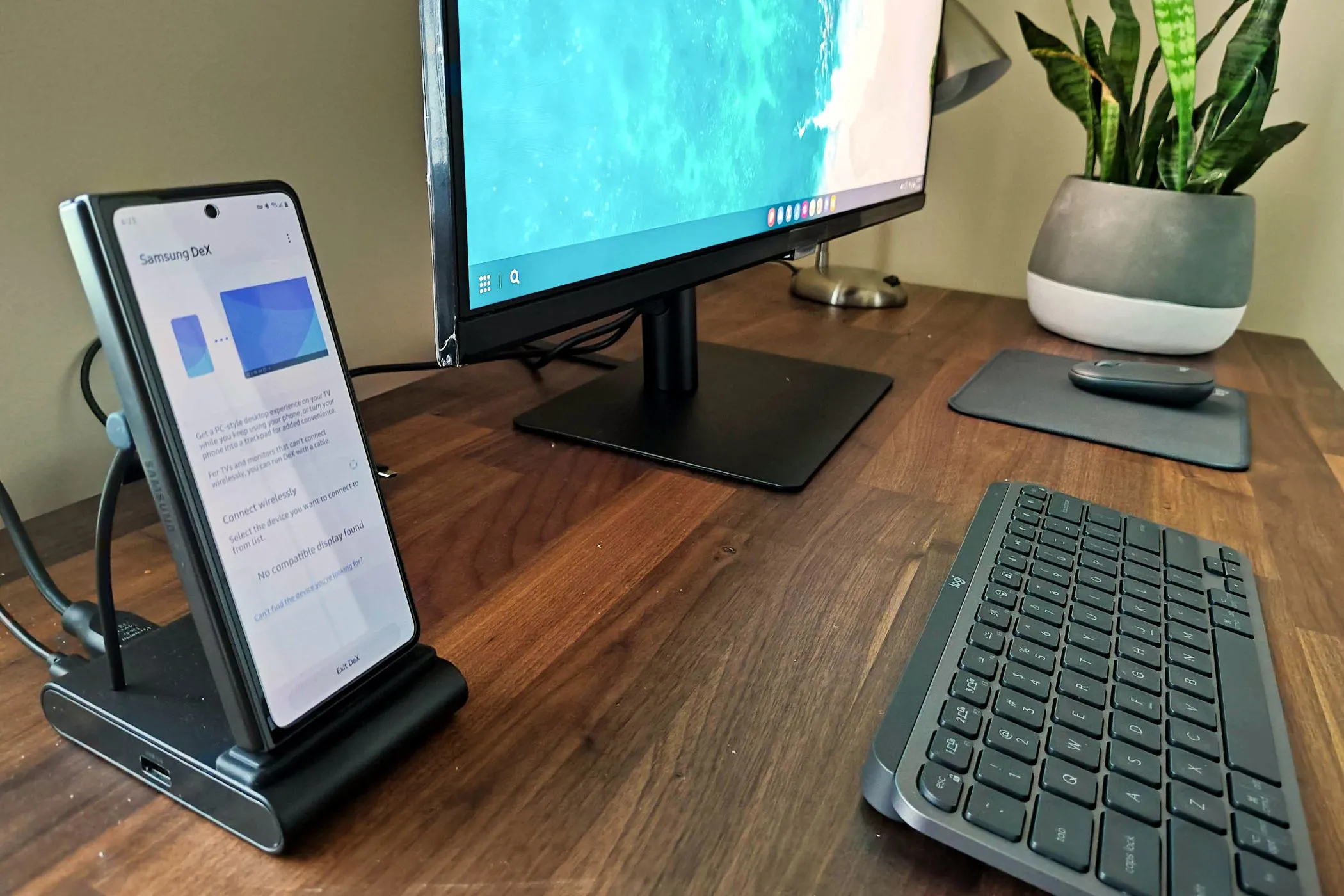 Samsung Galaxy Z Fold 5 trong dock DeX
Samsung Galaxy Z Fold 5 trong dock DeX
Nâng Tầm Chụp Ảnh Với Camera Z Fold 7
Mặc dù điện thoại gập có thể không đi kèm với phần cứng camera tốt nhất bạn có thể tìm thấy trên một chiếc smartphone, nhưng cá nhân tôi cảm thấy chúng mang lại trải nghiệm camera smartphone tuyệt vời nhất.
Đầu tiên, khi bạn muốn chụp ảnh selfie, bạn có thể sử dụng camera chính 200MP thay vì hai camera selfie nhỏ hơn. Bạn có thể kích hoạt tính năng này bằng cách mở ứng dụng camera và chạm vào biểu tượng để bật “cover screen preview” (xem trước trên màn hình phụ). Sau đó, bạn có thể lật điện thoại, đặt ngón tay lên màn hình và mở khóa thiết bị để chuyển các điều khiển camera sang màn hình phụ của bạn.
 Một bức ảnh selfie đang được chụp bằng camera sau trên Galaxy Z Fold 6
Một bức ảnh selfie đang được chụp bằng camera sau trên Galaxy Z Fold 6
Chiếc điện thoại gập của bạn cũng có thể tự trở thành một chân đế tích hợp. Chỉ cần mở Galaxy Z Fold của bạn một nửa để có được góc chụp cần thiết. Bạn có thể kích hoạt màn trập bằng cách nói “say cheese”, giơ lòng bàn tay hoặc sử dụng Galaxy Watch, loại bỏ nhu cầu nhờ người lạ giữ điện thoại cho bạn.
Tôi thực sự hy vọng bạn sẽ tận hưởng chiếc Galaxy Z Fold 7 của mình. Đây là một thiết bị đáng chú ý. Nếu giống như tôi, bạn có thể khai thác tối đa mọi tính năng, nó sẽ đáng giá hơn nhiều so với mức giá. Và nếu bạn chưa sở hữu một chiếc, đừng để giá bán ban đầu làm bạn nản lòng. Nếu bạn chờ đợi một vài tháng, điện thoại gập thường giảm giá nhanh hơn bạn nghĩ.